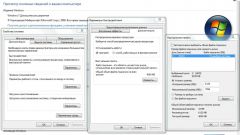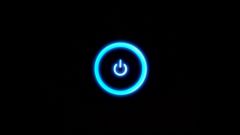Инструкция
1
Откройте системные свойства компьютера. Щелкните правой кнопкой по значку «Мой компьютер» на рабочем столе, чтобы вызвать контекстное меню. В этом меню левой кнопкой мыши щелкните по строке «Свойства». Откроется окно с перечнем общей информации о компьютере и его параметрах.
2
В последних версиях операционной системы от Microsoft, то есть Windows 7 и Vista, найдите в столбце слева ссылку «Дополнительные параметры системы». Перейдите по ссылке. Откроется окно «Свойства системы», в котором и настраиваются все параметры. В Windows XP, когда вы сразу попадете в окно системных свойств. Дальнейшие операции одинаковы для всех трех систем.
3
Нажмите кнопку «Параметры» в разделе «Быстродействие». Она находится в верхней части окна свойств системы. Появится еще одно окно с несколькими вкладками возможных настроек, по умолчанию это будет вкладка «Визуальные эффекты». Нажмите левой кнопкой мыши на соседнем разделе с заголовком «Дополнительно» и найдите в нижней части кнопку «Изменить». Этим вы откроете диалог настройки виртуальной памяти. Можно предоставить решение о размере файла подкачки системе, но это не самый лучший вариант. Лучше настроить этот параметр вручную.
4
Нажмите на переключатель напротив надписи «Указать размер» и введите значение в два поля, которые находятся чуть ниже. Первое — это минимальное количество виртуальной памяти, второе число — максимальный размер файла подкачки.
5
Чтобы компьютер работал в самом быстром режиме, запишите в оба поля одинаковое значение. Например, у вас 1 гигабайт оперативной памяти. Тогда виртуальную память выставляйте в полтора раза больше, то есть 1500 мегабайт. Проверить сколько у вас установлено памяти можно в первом окне свойств, которое вызывается щелчком по иконке «Мой компьютер». Нажмите кнопку «Задать», подтвердите сообщение системы о том, что нужно перезагрузить компьютер для применения настроек. Затем нажмите кнопку «ОК» и закройте все настроечные окна. Перезагрузите компьютер через меню «Пуск».
Видео по теме